IntelliJ IDEAx导出安卓(Android)apk文件图文教程
做完一个Android项目之后,如何才能把项目发布到Internet上供别人使用呢?我们需要将自己的程序打包成Android安装包文件–APK(AndroidPackage),其后缀名为".apk"。将APK文件直接上传到Android模拟器或Android手机中执行即可进行安装。Android系统要求具有其开发者签名的私人密钥的应用程序才能够被安装。生成数字签名以及打包项目成APK都可以采用命令行的方式,但是通过IDEA中的向导我们会更加方便地完成整个流程,打包发布的过程非常简单。下面以前面开发的"Hello World"为例,演示如何生成APK。
导出步骤:Generate Signed Bundle / APK
Build ——>
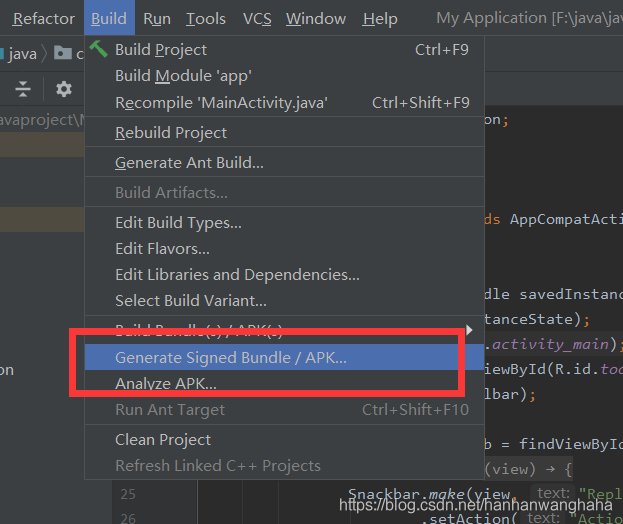
选择路径
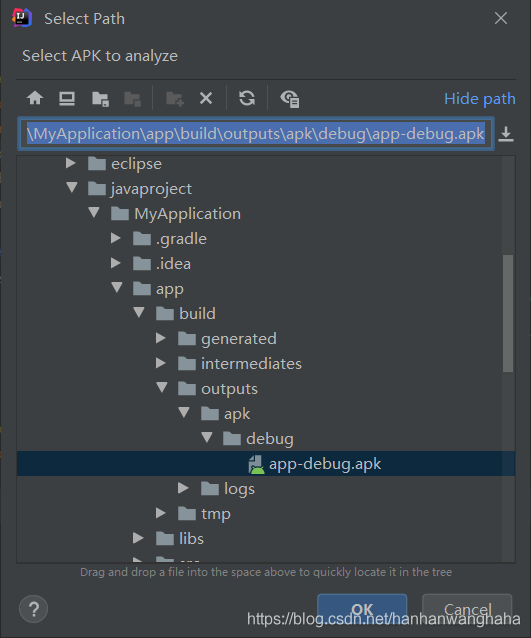
APK ——> Next
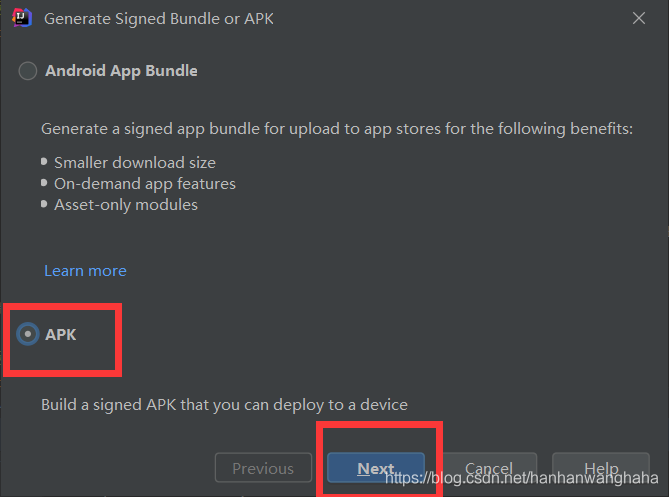
接下来新建key或者选择已存在的key。
注意:在intellij idea系列工具中,默认key文件是以jks命名,而eclipse是以keystore为命名,都通用。
如:新建:有标记的地方都是必填
注意:
1、其中 Key store path 是你指定存放jsk文件的路径,一定要记住傲。
2、设置密码的时候尽量设置成简单好记的。
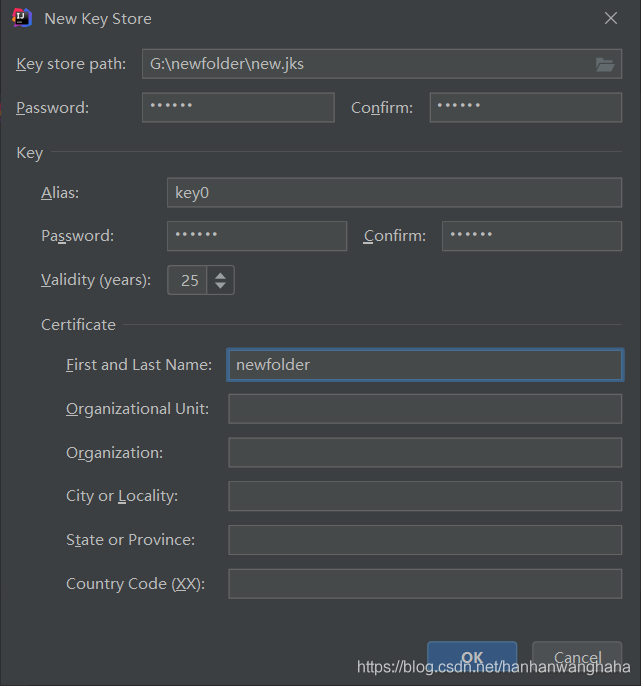
回来 再 点击下一步

点击Finish
选择 debug released 的区别
debug:调试版本,包含调试信息,所以容量比Release大很多,并且不进行任何优化(优化会使调试复杂化,因为源代码和生成的指令间关系会更复杂),便于程序员调试。Debug模式下生成两个文件,除了.exe或.dll文件外,还有一个.pdb文件,该文件记录了代码中断点等调试信息
release:发布版本,不对源代码进行调试,编译时对应用程序的速度进行优化,使得程序在代码大小和运行速度上都是最优的。(调试信息可在单独的PDB文件中生成)。Release模式下生成一个文件.exe或.dll文件
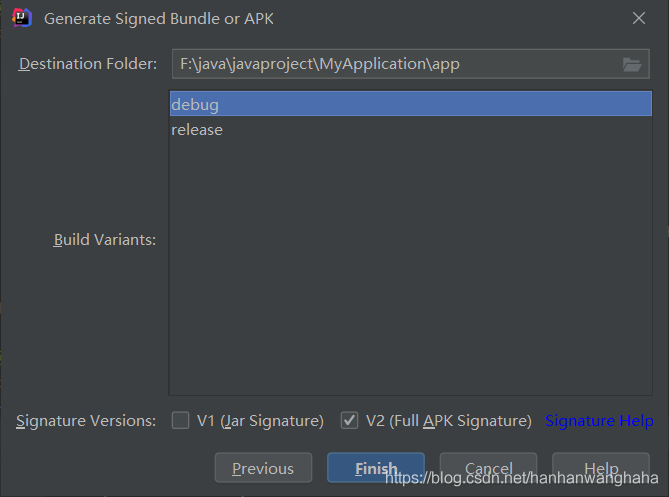
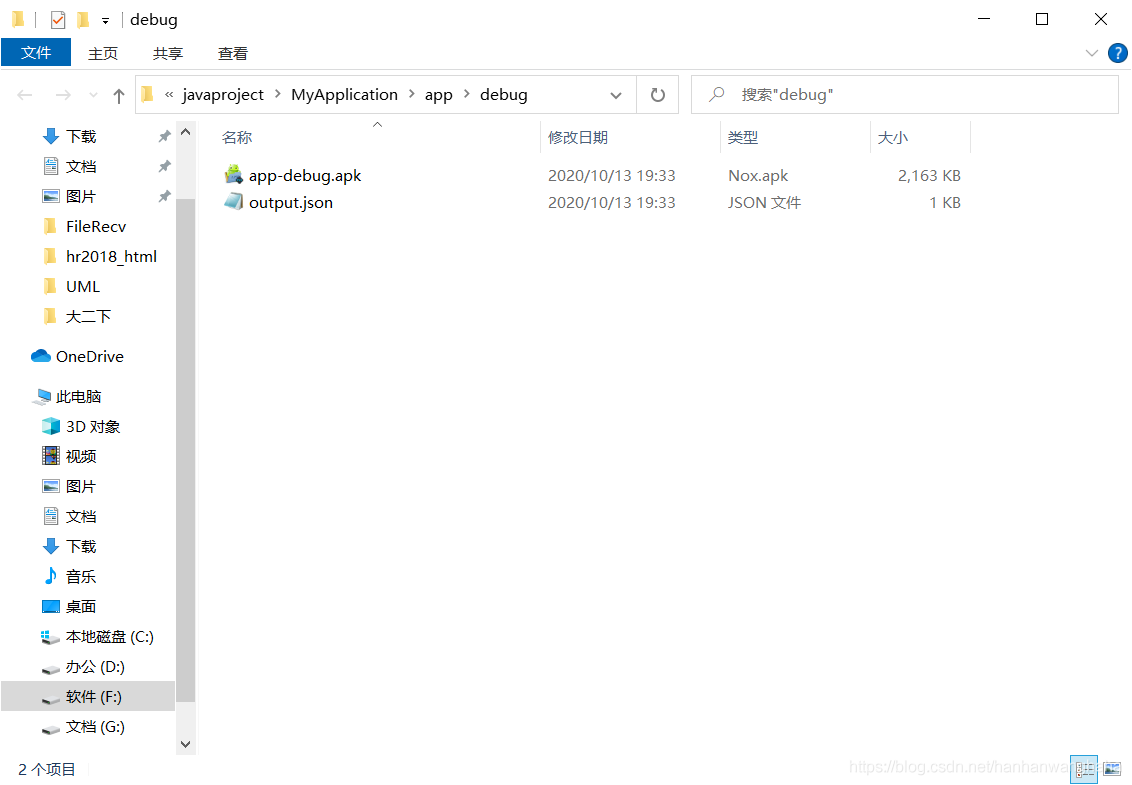
这是选择release的版本
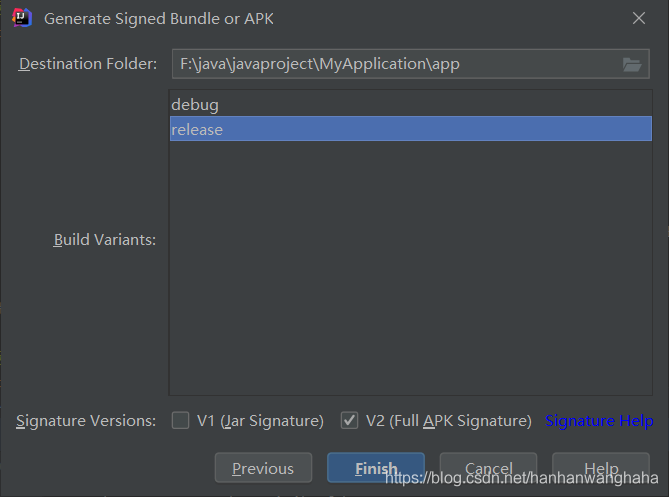
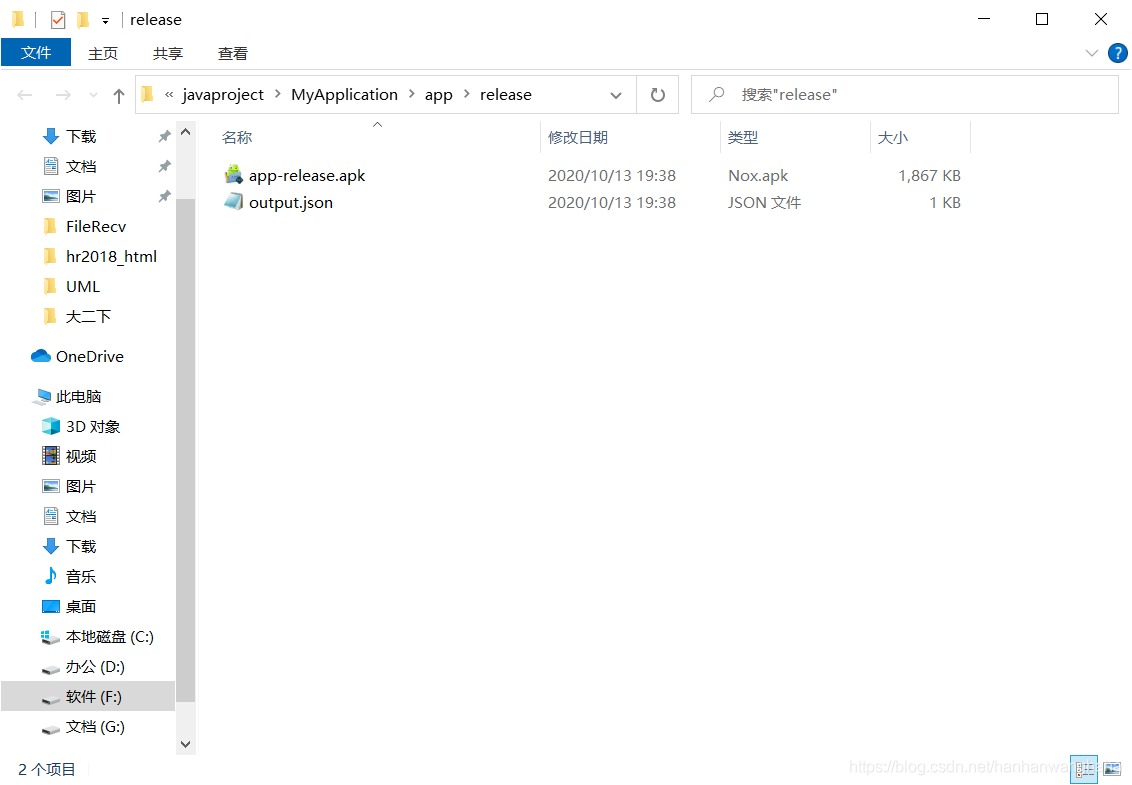
以上就是本文的全部内容,希望对大家的学习有所帮助,也希望大家多多支持我们。
相关推荐
-
使用IntelliJ IDEA 配置安卓(Android)开发环境的教程详解(新手必看)
上移动端的测试课,老师和同学们用的都是eclipse, 只有我一个人用的是idea(用了两款软件之后觉得IDEA更好),真的太难了,配置环境就只有一个人孤军奋战了,自己选择的路,爬都要爬完,害! 有大佬推荐我用Android studio,去了解了一下,这个软件也不错,考虑到已经用了IDEA那就用吧. 操作环境和基本配置 操作环境:Win 10 基本环境配置:Java 1.8 基本工具:IDEA(自行下载安装购买,支持正版!) 一.jdk的下载安装与配置 1.1下载安装 jdk的官网下载
-
Intellij IDEA + Android SDK + Genymotion Emulator打造最佳Android开发环境
一直使用Eclipse环境开发Android,也尝鲜使用过Android Studio去开发,各种IDE配合Android SDK及SDK原生的Android Emulator的个中滋味也许大家都有领略,Eclipse的超长启动时间似乎是在与Android Emulator这个超级大腕比看谁更姗姗来迟,Android Studio的大版本号从推出来到两年后的今天仍然一直游走在1之下,不的不说襁褓婴儿不知道什么时候能长大,不得不说大哥我真不敢用你. 本文则介绍Lorinnn在开发Android过程
-
Android Studio / IDEA kotlin 显示 var 真实类型操作
File -> Settings -> Editor -> Inlay Hints -> Kotlin 勾选 Show local variable type hints 启用前 启用后 补充知识:Android Studio 编译: Program type already present: XXX 解决方案 情况1:个例 build.gradle 中 dependencies { classpath 'com.android.tools.build:gradle:3.1.1'
-
IntelliJ IDEAx导出安卓(Android)apk文件图文教程
做完一个Android项目之后,如何才能把项目发布到Internet上供别人使用呢?我们需要将自己的程序打包成Android安装包文件–APK(AndroidPackage),其后缀名为".apk".将APK文件直接上传到Android模拟器或Android手机中执行即可进行安装.Android系统要求具有其开发者签名的私人密钥的应用程序才能够被安装.生成数字签名以及打包项目成APK都可以采用命令行的方式,但是通过IDEA中的向导我们会更加方便地完成整个流程,打包发布的过程非常简单.下
-
Android APK文件在电脑(PC虚拟机)上面运行方法
APK是Android系统的发布的工程包,很多时候我们想在电脑上而非Android手机上面运行它.下面就提供下Android APK文件在电脑上面运行方法. 首先要配置android环境变量,如果配置好了,安装就会很方便了. 可以在系统变量的path下追加,也可以在用户变量的path下追加,区别应该都知道的. 追加时不要忘了先用英文分号";"分隔前后环境变量值.添加android环境变量的值时要注意,adb.exe已经从tools目录转移到platform-tools目录了,具体可以看
-
Mac Android Studio安装图文教程
目录 一.下载地址 二.Proxy设置 三.Gradle配置 四.SDK配置 五.SDK System Images 一.下载地址 有用的网站:http://www.androiddevtools.cn/直接下载dmg文件解压然后一步步next就好 二.Proxy设置 Android Studio -- Preferences -- HTTP Proxy,网上可以搜到很多,这里我用的是: Host Name:mirrors.neusoft.edu.cm 端口号:80 三.Gradle配置 还是刚
-
Android Studio3安装图文教程
本文为大家分享了Android Studio3安装图文教程,供大家参考,具体内容如下 Android Studio及其相关资源 下载地址:download 下载时注意 Android studio 是否包含SDK,建议刚接触的开发者 下载包含SDK Android studio (不包含SDK) Android studio (包含SDK) 安装: 至此,Android Studio IDE已安装完成! SDK Tools的安装 选择自己的系统的SDK-tools 安装SDK Tools 我们
-
IntelliJ IDEA 2017 汉化包及图文教程
一.准备 官网下载IntelliJ IDEA 2017 并安装好 下载汉化包 (链接: https://pan.baidu.com/s/1JkUibJtn2pJKgcZyU0tVmw 密码: wssy) 二.汉化 方法一 将汉化包里面的ideaiu2017_CN汉化包 -> ideaiu2017.1汉化文件 -> resources_cn.jar复制到.\IntelliJ IDEA\lib目录下. 方法二 将.\IntelliJ IDEA 2017\lib目录下的resources_en.ja
-
Intellij IDEA导入JAVA项目并启动(图文教程)
最近有很多同学,竟然不知道如何使用Intellij IDEA打开Java项目并启动 现在来讲一下,希望不要忘记了 1.打开IDEA开机页面 Maven项目 2.Maven项目是以pom文件引入各项jar包的 在点击lmport Project,然后在点击pom.xml,再点击Open 3.再点击Next 4.如果是公司的私服,还需要勾选nexus 5.继续点击下一步 6.选择Jdk版本,点击下一步 7.点击Finish 8.找到主方法,点击运行 maven项目导入完毕 如果是有jar包的Java
-
IntelliJ IDEA 2020.2 配置大全详细图文教程(更新中)
1.提示改为不区分大小写 File -> settings -> Editor -> General -> Code Completion 2.代码字体大小修改 2.1使用Ctrl+鼠标滚轮修改代码字体大小 File -> Settings -> Editor -> General 2.2常规方法修改代码字体大小.行距 File -> Settings -> Editor -> General -> Font 字体大小和行距因人而异,故不作
-
myeclipse android环境搭建图文教程
1,基本环境准备:安装JDK1.5以上,Eclipse3.3以上版本.(MyEclipse也可以),笔者安装了JDK1.6和MyEclipse 8.6. JDK1.6 MyEclipse 8.6 2,下载Android SDK非 常不幸的是,Android.com 被我们强大的GFW 给墙了,但是我们又不得不去官网下载(当然,你能从朋友手中拿到SDK也很不错哦),让我们不得不***.当然***的方法很多,我这里也不能说了,如果 你实在没有找到方法,可以加QQ 276294057 和我交流.地址:
-
SQL Server查询结果导出到EXCEL表格的图文教程
需求: 将查询的两列数据导出到excel中 1.选择数据库,右键任务→导出数据,打开导入导出向导,单击下一步 2.在打开的SQL Server导入和导出的向导中,选择服务器名称.代表本机,身份验证使用SQL Server身份验证,输入用户名,密码,选择数据库,单击下一步 3.选择目标为Mircosoft Excel,选择Excel需要保存的路径,单击下一步 4.选择编写查询以指定要传输的数据,单击下一步 5.复制SQL语句到对话框中,单击下一步 6.可以编辑映射,查看预览,剩余的一直下一步,直至
随机推荐
- 正则删除字符串左、右或两端的空格经验总结
- 删除SVN三种方法delSvn(windows+linux)
- 利用原生JavaScript获取元素样式只是获取而已
- JS中typeof与instanceof之间的区别总结
- Python实现公历(阳历)转农历(阴历)的方法示例
- C#操作注册表的方法详解
- 使用navicat 8实现创建数据库和导入数据 管理用户与权限[图文方法]
- PHP清除数组中所有字符串两端空格的方法
- JavaScript之IE的fireEvent方法详细解析
- C# 在PDF中创建和填充域
- wincfgs.exe病毒清除方法
- 一个简单的jQuery插件制作 学习过程及实例
- 利用C#代码实现图片旋转360度
- Android亮屏和熄屏控制实例详解
- 解决Eclipse启动出错:Failed to create the Java Virtual Machine
- C#清除WebBrowser中Cookie缓存的方法
- spring boot openfeign从此和httpClient说再见详析
- Selenium+Python 自动化操控登录界面实例(有简单验证码图片校验)
- 详解vue-loader在项目中是如何配置的
- Python面向对象类编写细节分析【类,方法,继承,超类,接口等】

